win7安装系统后黑屏怎么办
- 分类:Win7 教程 回答于: 2023年04月30日 10:55:00
win7安装系统后黑屏怎么办?最近有不好网友咨询小编这个问题,都提到在安装win7系后出现黑屏的现象。遇到这种情况的人越来越多了,下面小编就来演示下win7安装系统后黑屏解决方法。
工具/原料:
系统版本:win10专业版
品牌型号:戴尔 灵越15
软件版本:小鱼装机工具v3.1.329.319
方法/步骤:
方法一:排除因解除不良引起的黑屏
1、重装系统笔记本电脑黑屏时,可能是现在处于休眠状态。所以我们需要先排除这个可能,只要按下笔记本的任意按钮,就可以重新启动。

2、开机后笔记本电脑黑屏,我们可以通过听到声音来确定正常进入系统。试着连接外部显示器,看看显卡输出是否正常。如果连接外部显示器,可以正常开机显示,说明是笔记本液晶屏或排线的问题。

3、若是接触不良引起的黑屏。建议重启。如果还是解决不了问题,显示器坏了,建议去维修店维修。

4、如果有条件或者有一定的技术,可以尝试拆开外壳,把显示器和主板之间的接口接头弄紧,擦去灰尘,然后把把零件一个个安装。

5、重启电脑,按F8,进入安全模式,进入后对计算机进行杀以及修复缺失的系统文件,重新开机。方法二:卸载显卡驱动重新安装。
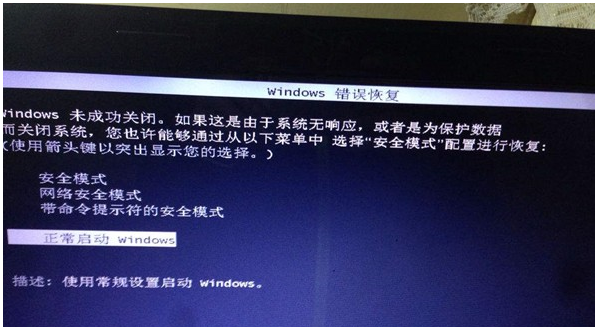
方法二:卸载显卡驱动重新安装
1、点击开始菜单,然后再点击“设置”。
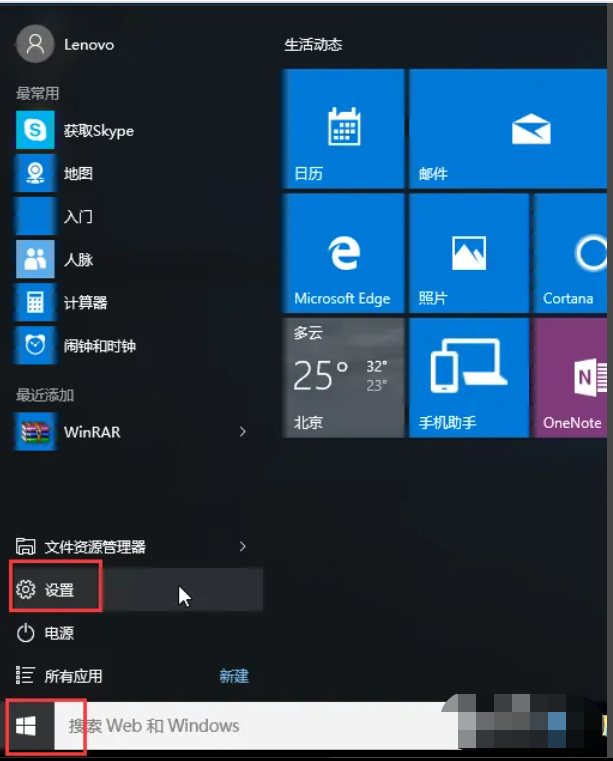
2、选择“更新和安全”。
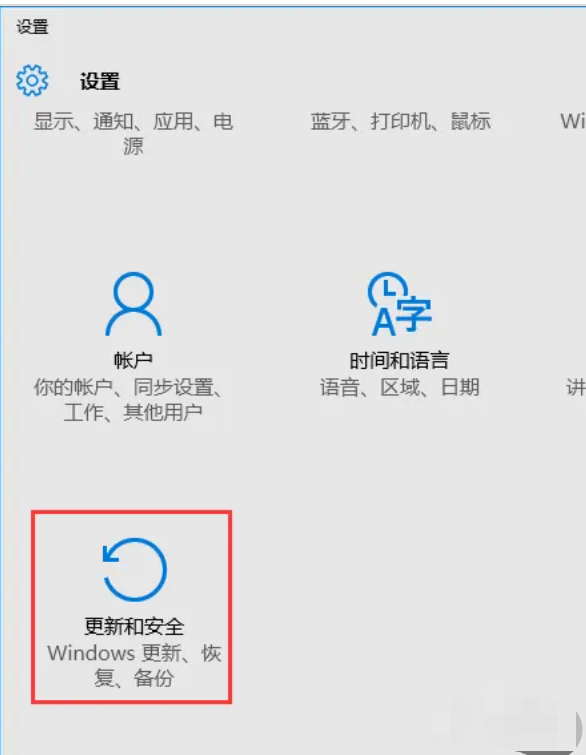
3、在“更新和恢复”界面下点击“恢复”,然后在高级启动下面点击“立即重启”.

4、选择“疑难解答”。
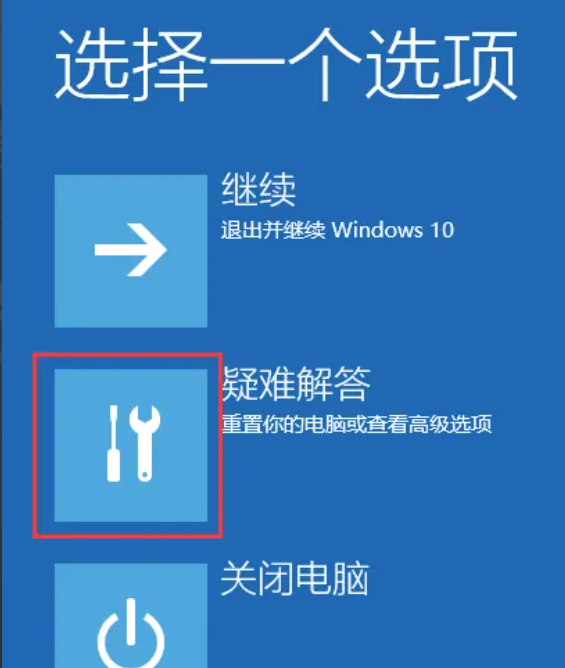
5、点“高级选项”。

6、点击“启动设置”。
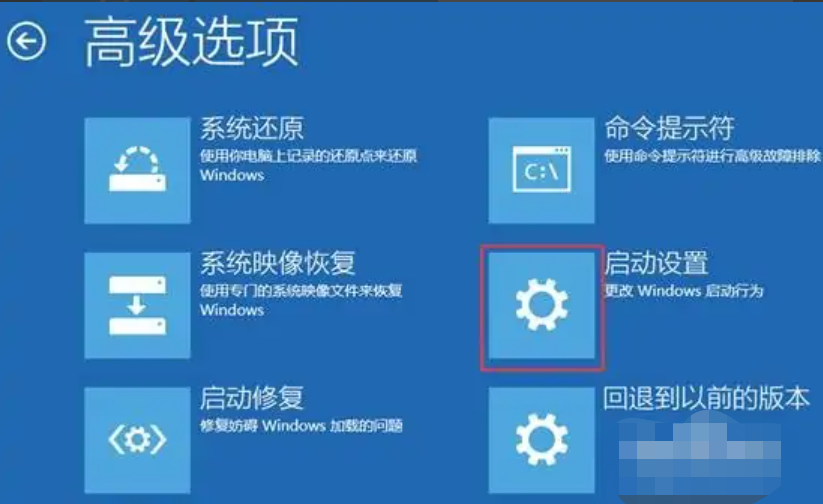
7、再点击“重启”按钮。
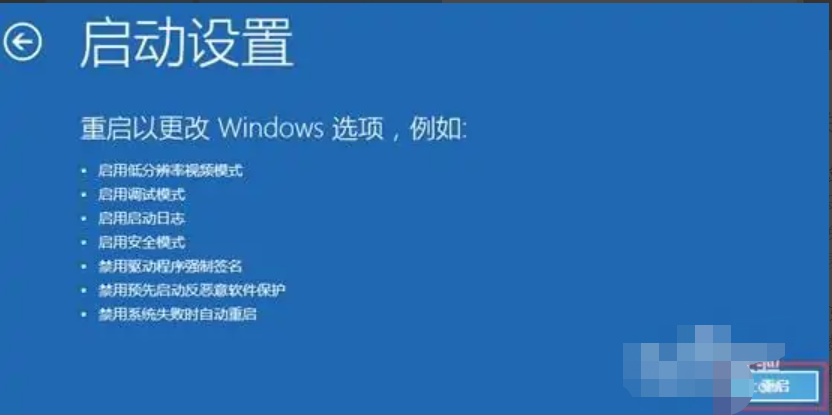
8、按一下“F4”键或数字“4”就选择的是安全模式。

9、右击“此电脑”属性,然后再进入“设备管理器”,或者按下WIN+X组合键,调出功能列表再选择“设备管理器”进入。
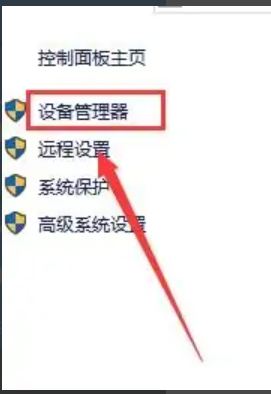
10、右键点击,选择“卸载”,然后选择“是”就可以了。

方法三:制作启动盘重装系统
1、下载安装小鱼装机工具软件,将u盘插入电脑点击u盘重装系统,选择好自己的u盘设备,点击开始制作。
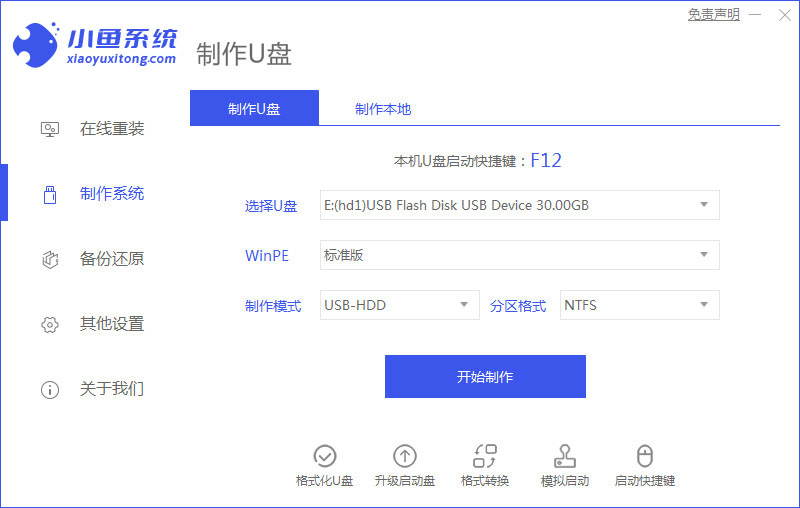
2、选择要安装的系统版本,点击开始制作。
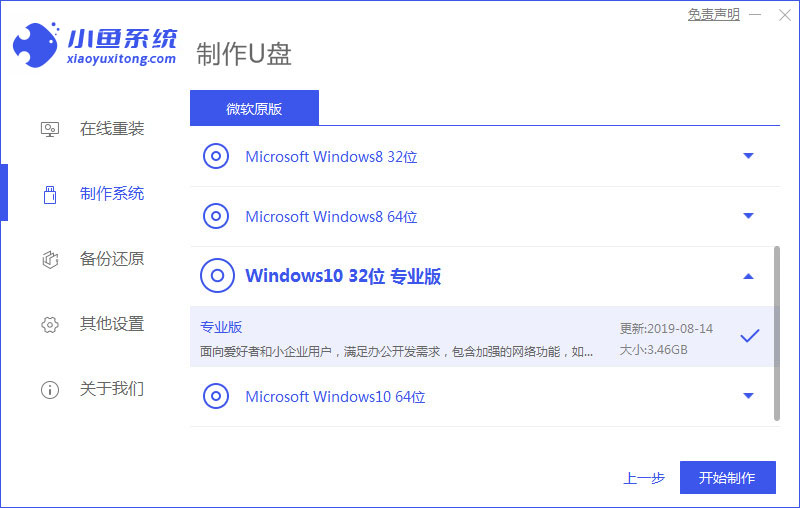
3、确认备份好资料后点击确定。

4、等待软件下载安装系统所需要的各种资源。
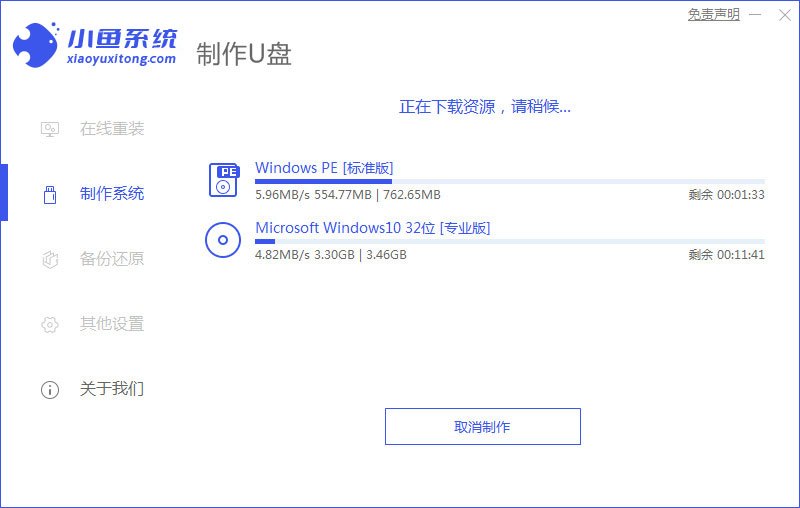
5、等待启动盘制作中。
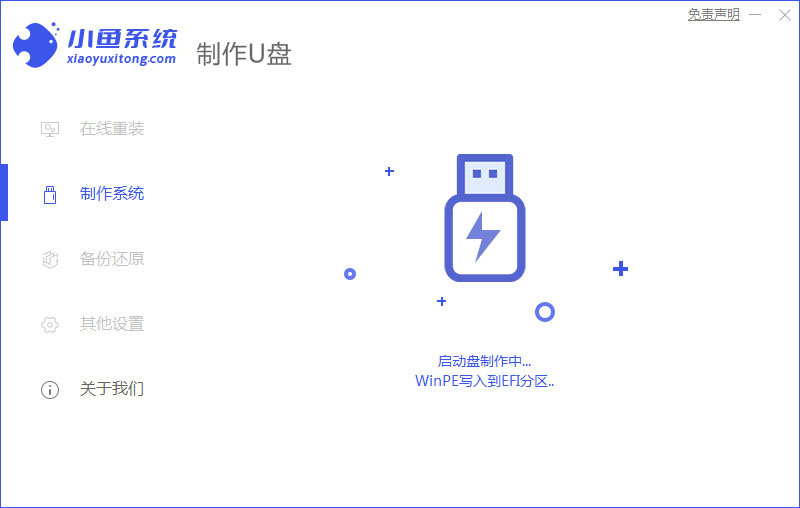
6、提示u盘制作完成后点击取消,记住电脑启动热键。
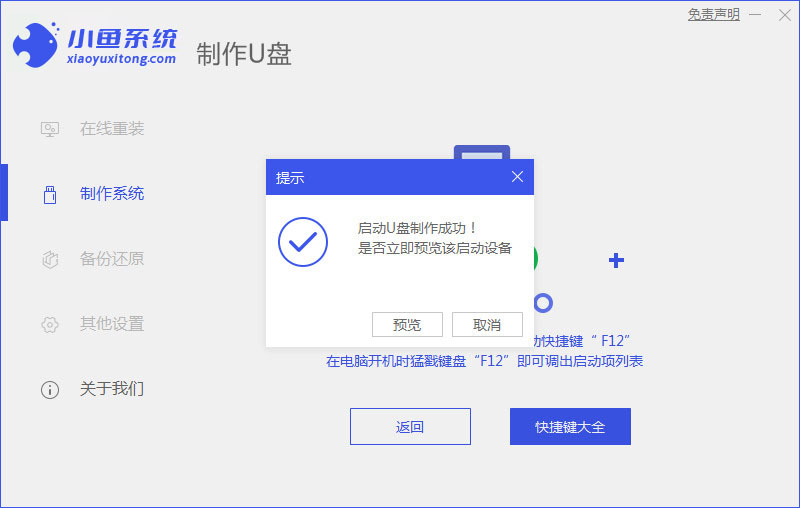
7、将u盘插入要重装系统的电脑,重启电脑进入bios,选择usb选项,回车。
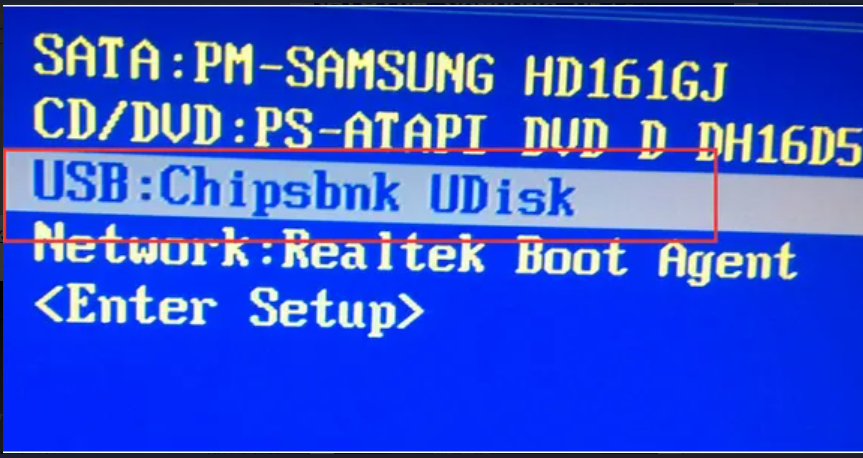
8、等待系统自动安装。

9、确认在C盘内写入引导文件,点击确定。
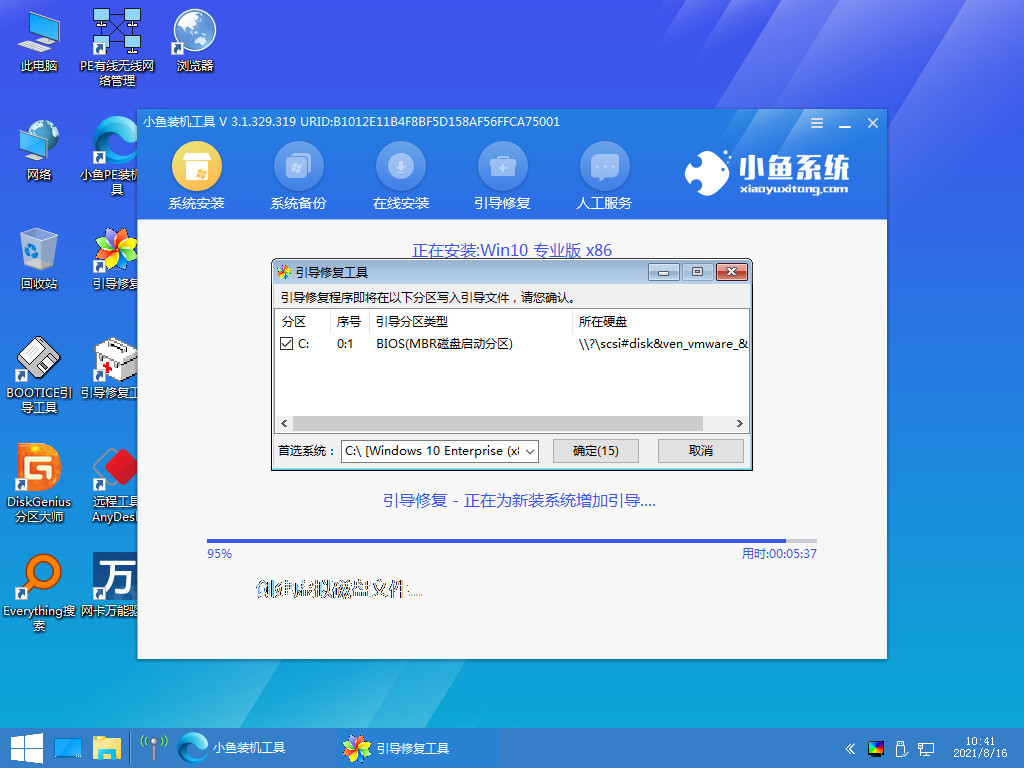
10、安装完成后点击立即重启。

11、进入到系统桌面,安装完成。
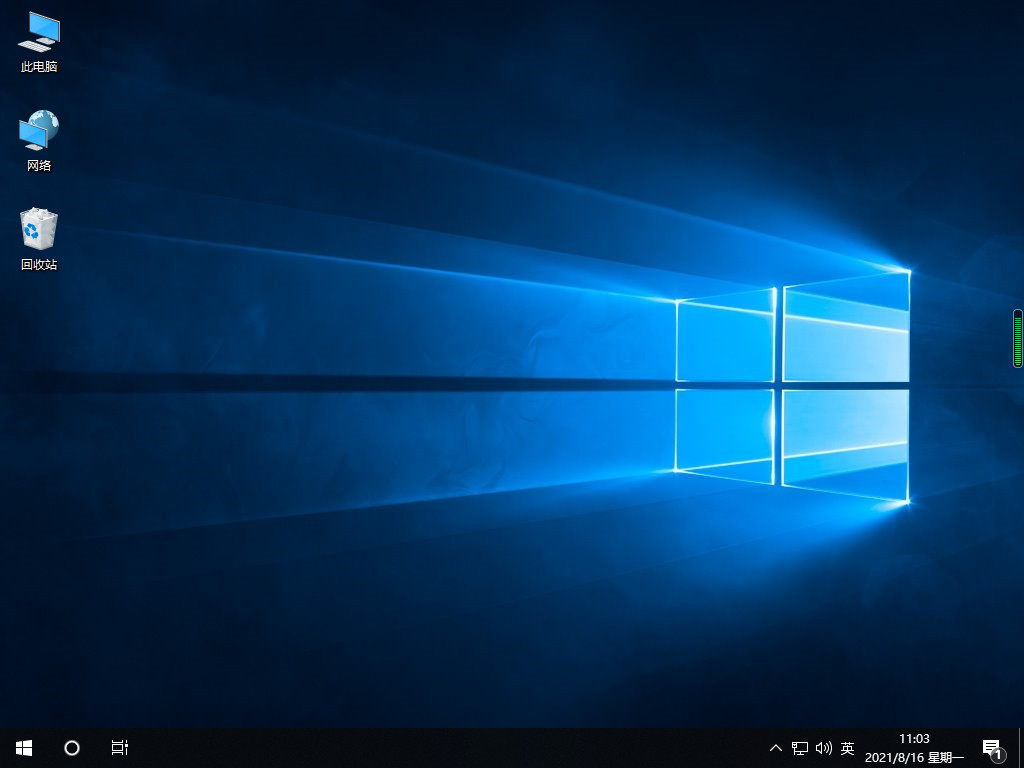
拓展内容:关于win7安装更多知识分享
总结:
1、排除因解除不良引起的黑屏
2、卸载显卡驱动重新安装
3、制作启动盘重装系统
 有用
26
有用
26


 小白系统
小白系统


 1000
1000 1000
1000 1000
1000 1000
1000 1000
1000 1000
1000 1000
1000 1000
1000 1000
1000 1000
1000猜您喜欢
- win7旗舰版密钥操作教程2017/10/11
- 电脑怎么重装系统win7旗舰版..2022/06/16
- 老友U盘重装系统步骤win72022/10/05
- win7云电脑如何重装系统2023/04/19
- 笔者教你联想电脑怎么重装win7系统..2018/12/18
- 显卡,小编教你独立显卡怎么安装..2018/03/17
相关推荐
- 深度技术windows732位系统旗舰版下载..2017/05/19
- win7操作系统如何重装2022/12/19
- 小编教你解决win7蓝屏的方法了..2019/04/29
- win7系统损坏怎么修复的步骤教程..2021/11/23
- win7系统修改磁盘提示参数错误的解决..2022/08/15
- 重装系统多少钱win7旗舰版分享..2022/11/20

















